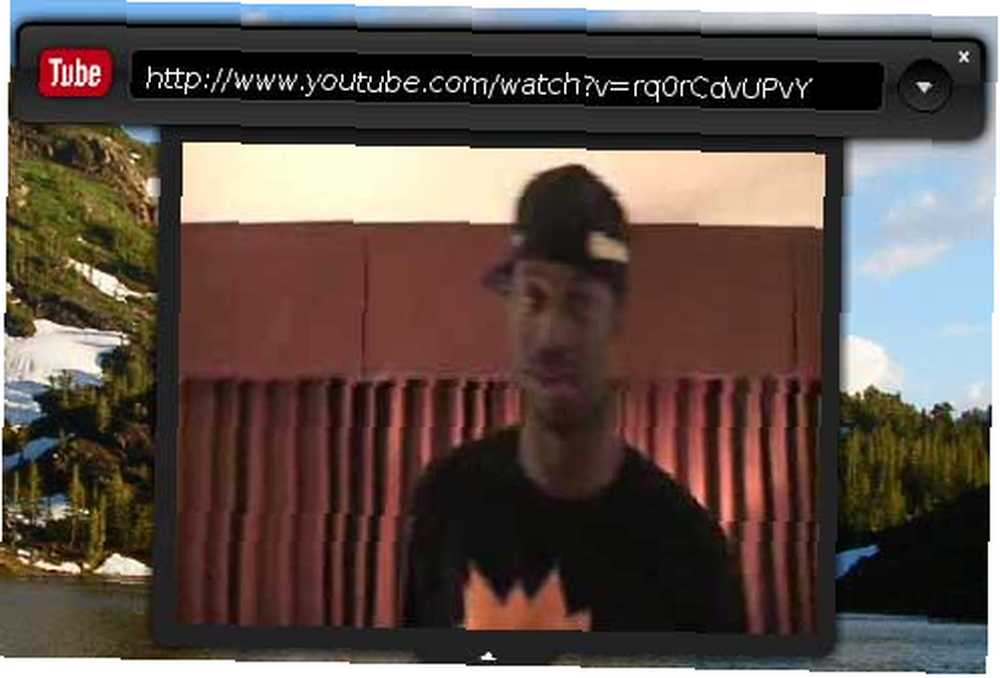
Joseph Goodman
0
4455
289
 En af de første ting, jeg altid gør, når jeg skriver en bestemt blogartikel, som jeg er meget stolt af, er at distribuere den ved hjælp af de metoder, der passer til dens indhold.
En af de første ting, jeg altid gør, når jeg skriver en bestemt blogartikel, som jeg er meget stolt af, er at distribuere den ved hjælp af de metoder, der passer til dens indhold.
For eksempel, hvis jeg har skrevet en artikel om noget relateret til den paranormale eller beslægtede forskning, som jeg gør på dette område, reklamerer jeg normalt for det fra min Twitter-konto. Hvis artiklen handler om sociale netværk eller seje gadgets, som du kan tilføje til Facebook 2 Windows Vista Gadgets til at logge ind på Facebook fra en Sidebar 2 Windows Vista Gadgets til at logge på Facebook fra en Sidebar, så reklamerer jeg for disse artikler på Facebook.
Under min undersøgelse af nye og unikke applikationer opdagede jeg endnu en meget cool måde at markedsføre artikler ved hjælp af en form for viral marketing, som jeg ikke har brugt meget ofte indtil nu - videopromotioner.
Jeg har aldrig været en til at hente et digitalt kamera og begynde at prøve at skyde uforglemmelige videoer til YouTube Hvordan man fremstiller uforglemmelige YouTube-videoer Hvordan man fremstiller uforglemmelige YouTube-videoer, måske fordi ord er min ting, og jeg foretrækker at bruge dem til at udtrykke mig. Dog stødte jeg for nylig på en fantastisk app kaldet Article Video Robot, som giver dig mulighed for automatisk at konvertere enhver artikel til en video med baggrunds- og forgrundsbilleder, titler og undertekster og endda baggrundsmusik og voice-over lyd.
Svært at tro? I denne artikel viser jeg dig den proces, jeg tog for at konvertere min nylige artikel med titlen “Find en sangtitel Just By Humming Lyrics Find Songs af Humming Lyrics med musik Finding af apps Find Songs af Humming Lyrics med musik Finding af apps Finding af sange og musik ved at nynne eller gentage fragmenter af teksterne er muligt med denne liste over musikfindende apps. ” ind i en online video, som jeg kan dele på Facebook, Blogger eller ethvert andet socialt netværk eller websted.
Marketingartikler med videoer?
Du har sandsynligvis set de virale markedsføringsvideoer med dramatisk baggrundsmusik og voice-overs, der fanger din interesse og holder dig med og holder øje med? Forestil dig en forhåndsvisning af 30 minutter på 40 minutter, hvor du får et glimt af nogle af de mest spændende højdepunkter i filmen? Det er, hvad denne applikation gør for dine artikler.
Inden vi kommer i gang, er der et vigtigt problem at dække - om denne software virkelig er gratis. Download den fra CNET den er mærket som gratis, og jeg var i stand til at installere og køre den uden at registrere eller tilbyde identificerende oplysninger. Når det er sagt, når du kører applikationen, vil du se, at det er drevet af ArticleVideoRobot, som tilbyder den samme funktionalitet fra sit websted med en begrænset 14-dages prøveperiode. Så vidt jeg kan vide, gennem min test, fungerer denne applikation gratis gratis nogen som helst, men jeg kan ikke love, hvor længe det vil vare, eller hvor længe de videoer, du opretter, forbliver aktive og online. Når det er sagt, lad os gennemgå softwaren, og du vil se, hvorfor jeg synes, det er meget sejt.
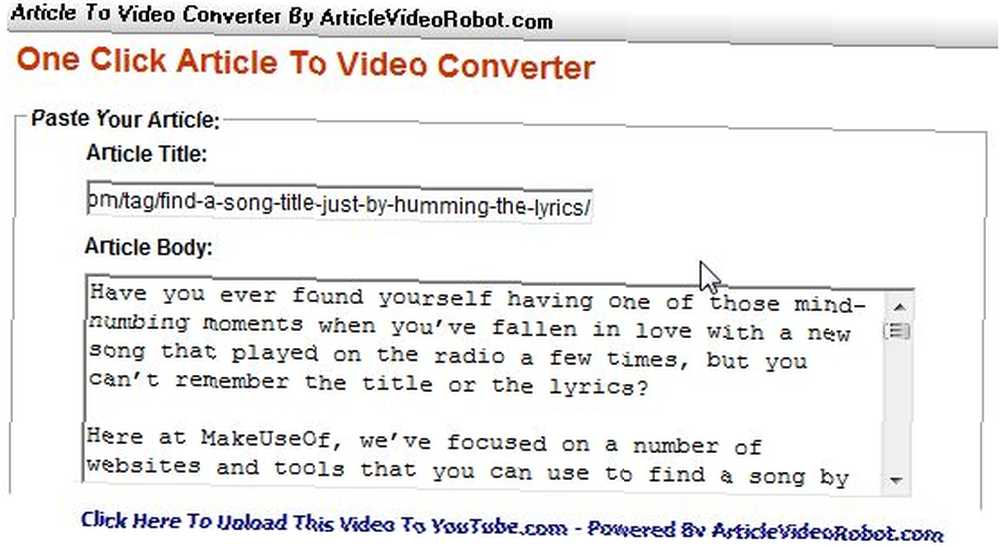
Den første skærm, du ser, når du starter appen, er muligheden for automatisk at konvertere en EzineArticles-artikel, som du har skrevet til en video - tilsyneladende er appen godt integreret med den artikelbibliotek. Hvis du ikke er forfatter der, skal du bare klikke på næste, så ser du skærmen ovenfor. Indtast din artikeltitel, og kopier & indsæt din artikeltekst i feltet nedenfor. Under dette er der et par andre felter, hvor du indtaster dit forfatternavn, kategorien for din artikel og et link til dit websted.
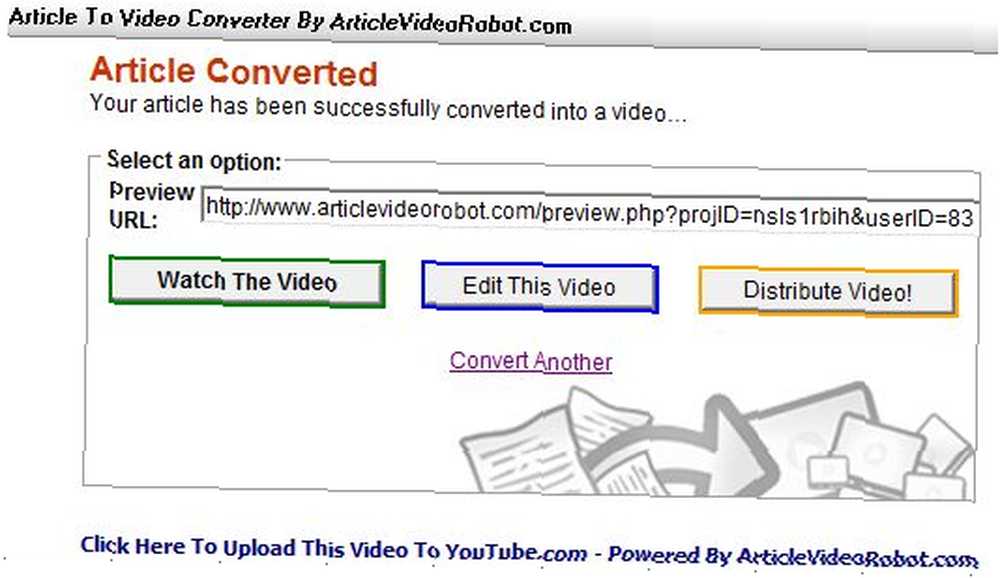
Inden for få sekunder konverteres din artikel automatisk, og du har mulighed for at se standardversionen af den, redigere videoen, så du kan tilpasse baggrunde, billeder og voice-over lyd eller bare straks begynde at distribuere videoen. I mit tilfælde ved jeg, at jeg gerne vil finjustere videoen lidt, så jeg vælger at redigere videoen først.
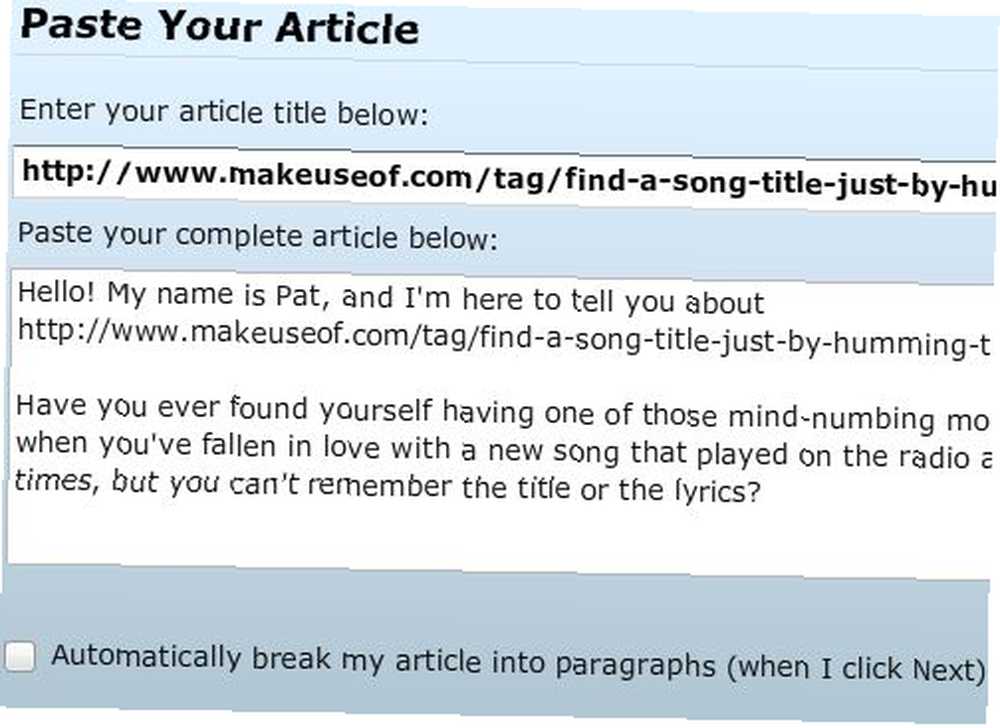
Når du klikker for at redigere videoen, starter applikationen Internet Explorer, og du bringer til en online videoredigeringsguide, der leder dig gennem processen med at ændre din artikel. På denne side vil jeg foreslå, at du vælger automatisk at opdele artiklen i afsnit, da dette skaber en slags lysbilledshowbillede for hvert afsnit. Klik på næste.
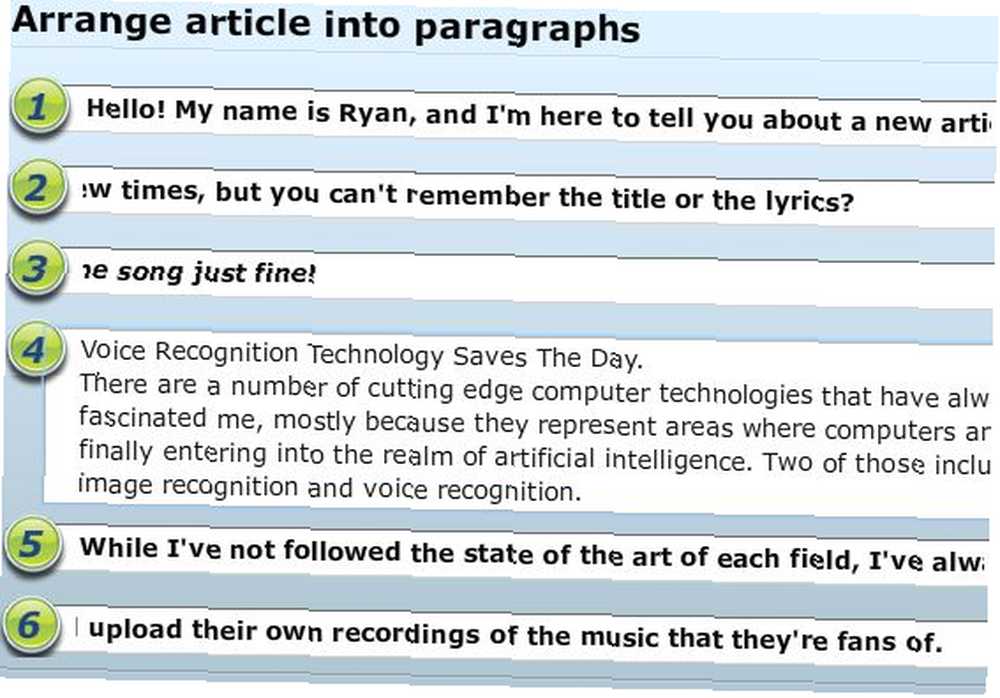
At lege med dette næste trin, indså jeg, at der er to dele. Hvad du ser på denne side inkluderer titlen og underteksten, og det er disse, der vises på hver “glide”. Husk, at du for hvert afsnit kan vælge at have en titel, en undertekst, et billede og / eller voice-over. Den gratis version tillader ikke indlejrede videoklip, men jeg opfordrer dig til at bruge billede, fordi de ikke vises på en statisk måde - i stedet foretager de en sej overgang til og derefter fra skærmen, ligesom den animerede tekst også gør . Sørg for, at dette er korte ensætninger, der lyder spændende nok til at få dit publikum til at stikke rundt. For hvert afsnit bemærker du redigeringsindstillingen for voice-over.
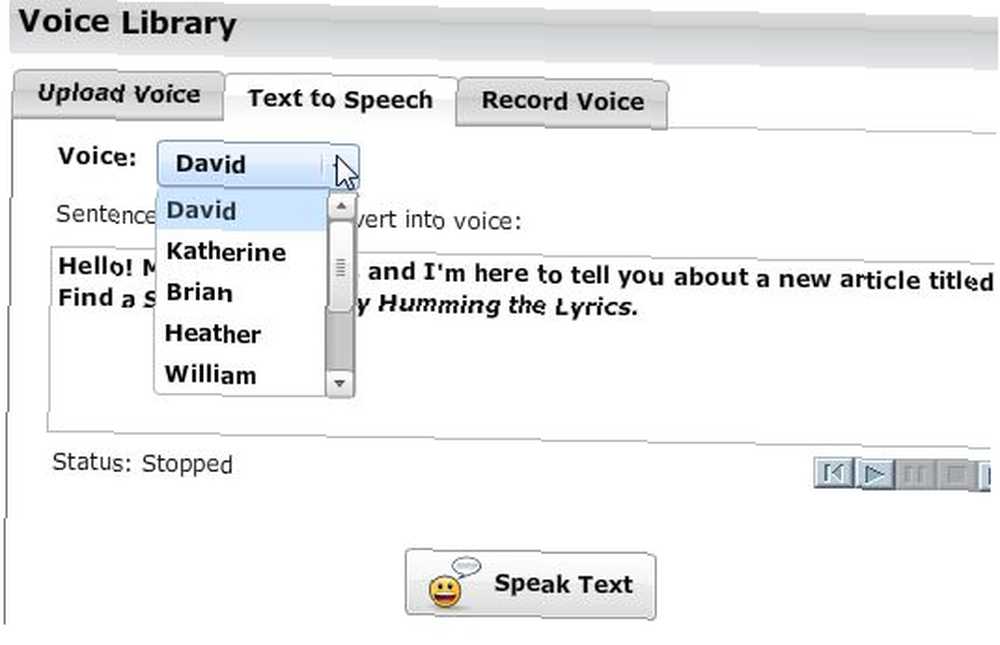
Efter min mening er dette den sejeste del af applikationen. Taletekstteksten er, hvad publikum vil høre talt i løbet af denne dias. Det behøver ikke at matche din titel og undertekster. Du kan vælge en hvilken som helst af de digitaliserede stemmer, og de vil læse din tekst op, eller endnu bedre, du kan klikke på “Optag stemme” fane og optag den i din egen stemme!
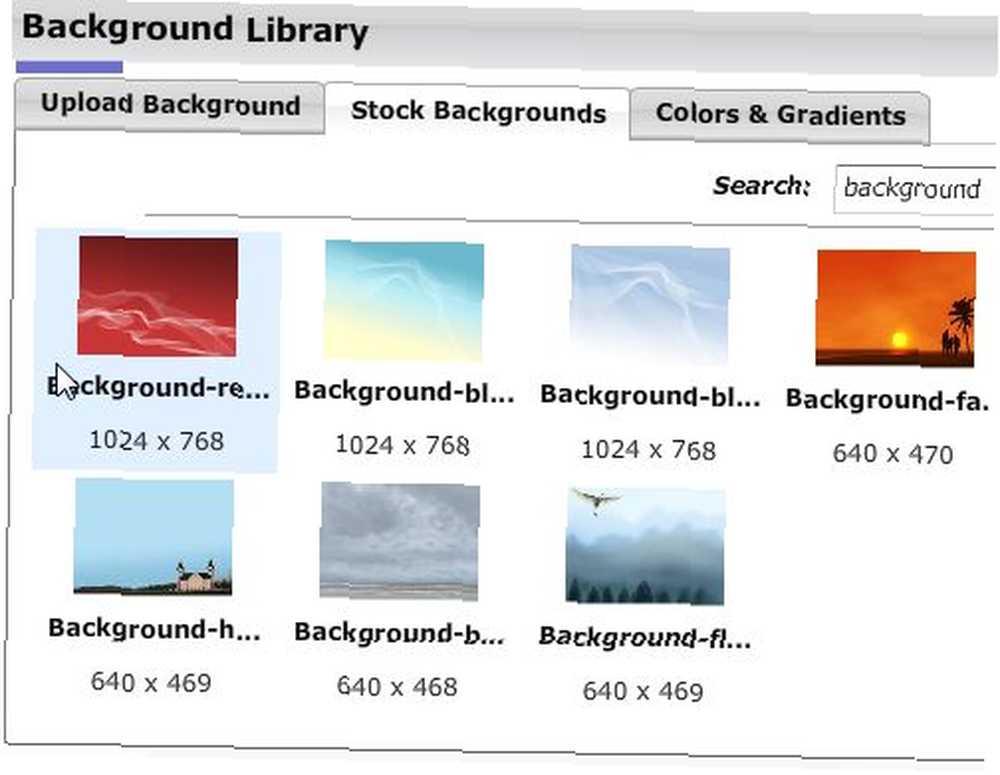
Når du er færdig med voice-over for hvert afsnit, er det næste trin at vælge et baggrundsbillede, der vises bag din tekst. Dette billede vises gennem hele videoen og ændres ikke.
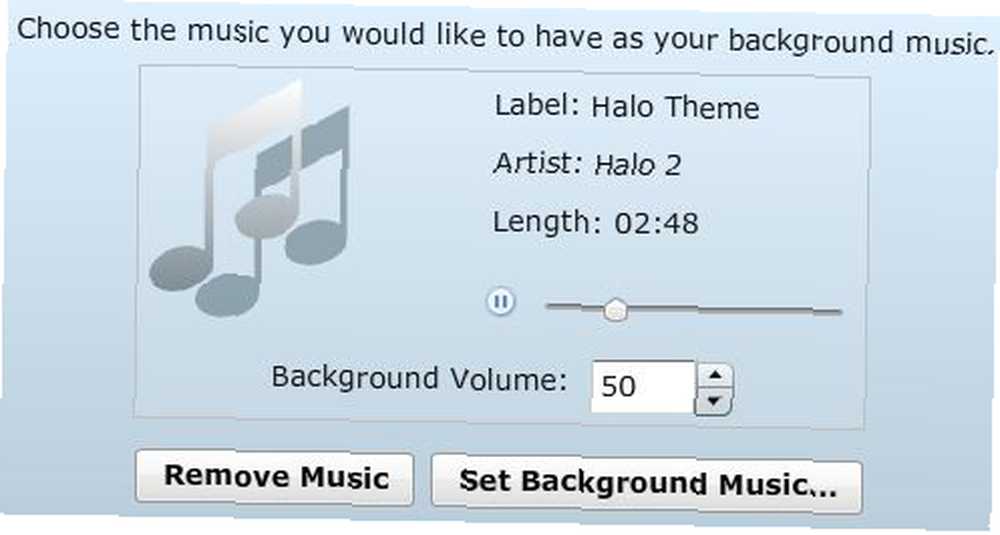
Det næste trin var det mest sjove for mig, du kan vælge fra en lang liste med baggrundsmusik på lager. Standard Halo Theme er temmelig cool, men der er også mange andre, inklusive country, hip hop, klassisk og naturligvis en række fremragende dramatiske kompositioner, der virkelig fanger opmærksomhed.
Når du er igennem, skal du gå foran og forhåndsvise din tilpassede video, der giver seerne en imponerende preview af din artikels højdepunkter.
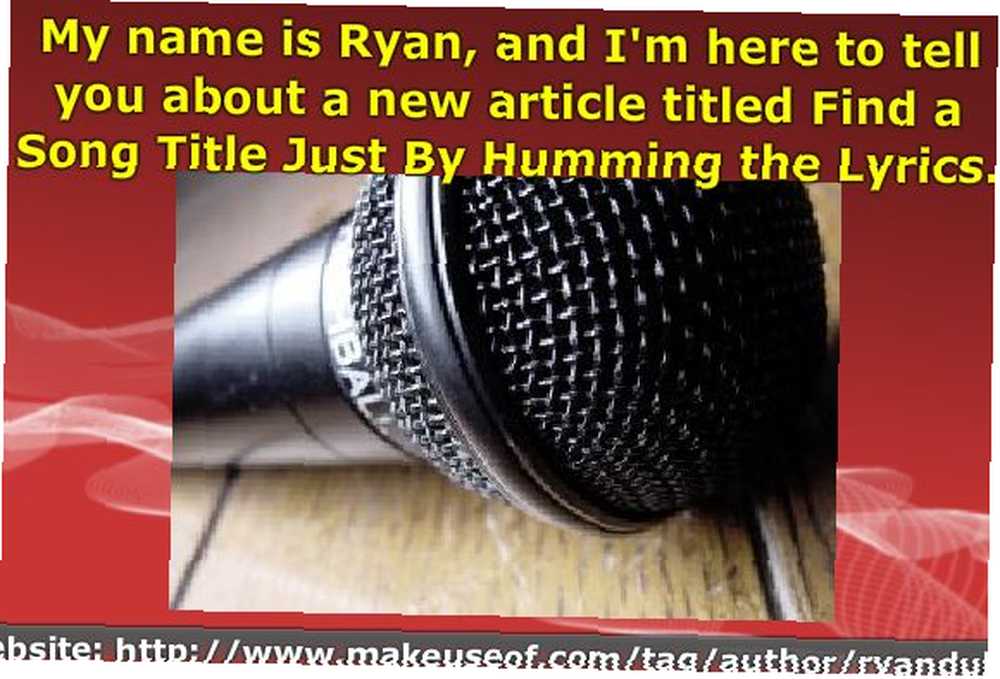
Når du vælger at dele din video, tilbydes du en liste over netværk og websteder at vælge imellem. Appen logger enten automatisk på (hvis du angiver dine legitimationsoplysninger) og deler den ud til dig, eller du kan vælge fra den medfølgende integrerede kode og gøre det selv. Dette er linket til videoen jeg oprettede ovenfor på cirka 15 minutter eller deromkring - du kan helt sikkert oprette en video af meget højere kvalitet fra din artikel, hvis du gør tid og kræfter på at gøre det.
Kan du tænke på nogle seje måder at gøre brug af denne artikel til videokonverterer? Kender du til andre ressourcer, der kan gøre denne slags ting? Del din indsigt i kommentarfeltet nedenfor.











